热门安卓智能手机联想A320t(移动4G版)已经拥有众多用户,在联想A320t(移动4G版)手机系统出现问题的时候大多数用户都会想到卡刷解决,而Recovery就是卡刷的前提,那么联想A320t(移动4G版)怎么刷Recovery呢?
热门安卓智能手机联想A320t(移动4G版)已经拥有众多用户,在联想A320t(移动4G版)手机系统出现问题的时候大多数用户都会想到卡刷解决,而Recovery就是卡刷的前提,那么联想A320t(移动4G版)怎么刷Recovery呢? 联想A320t(移动4G版)怎么刷入第三方Recovery呢?今天奇兔ROM市场(http://rom.7to.cn/)小编亲自操作并整理编写联想A320t(移动4G版)刷入第三方recovery详细教程,分享联想A320t(移动4G版)具体刷入第三方Recovery步骤来帮助联想A320t(移动4G版)用户解决刷Recovery的难题。
一、联想A320t(移动4G版)刷入第三方Recovery前准备工作
1.确保手机已经进行root了,如果你的联想A320t(移动4G版)手机还没有进行root的话,点击这里查看联想A320t(移动4G版)ROOT教程>>>
2.确保手机能用usb数据线连接电脑
3.下载联想A320t(移动4G版)recovery包,点击这里下载,下载下来放到电脑上进行解压,一会儿要用到
4.下载MTK工具箱,点击这里下载,下载下来放到电脑上,也可以直接下载到手机里进行安装
二、联想A320t(移动4G版)开始刷入第三方recovery具体操作步骤如下:
1.把上面下载下来的【A320T_recovery.img】文件,也就是.img格式的文件,直接复制到手机的SD卡根目录下
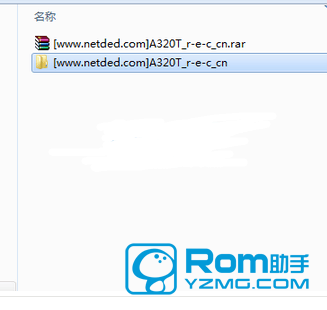
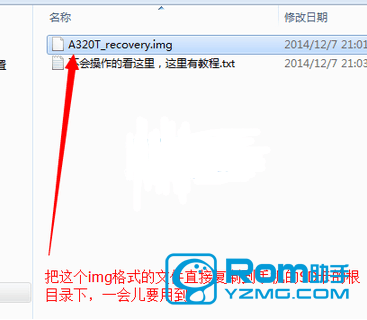
2.然后把上面下载下来的【MTK工具箱.apk】文件直接安装到手机上
3.接着将手机与电脑断开连接,然后点击“叔叔工具箱”图标运行;
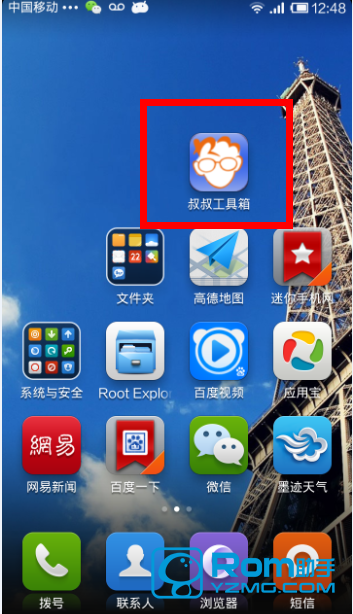
4.弹出超级用户请求点允许
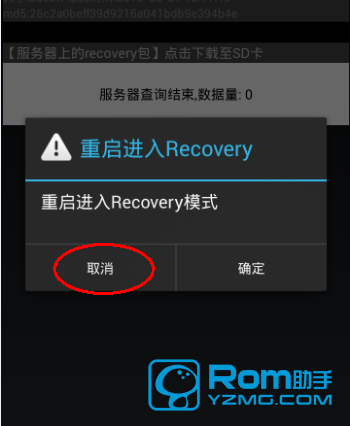
5.看到“Recovery更新”项目没?点击它
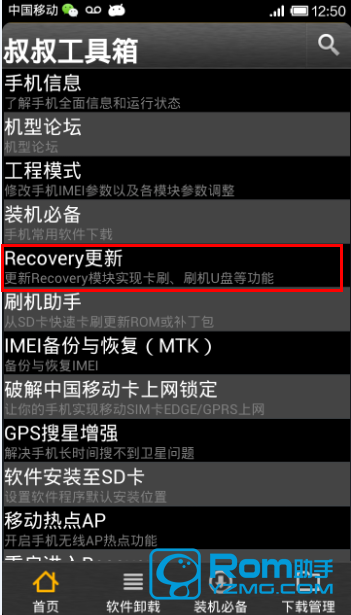
6.如果您已经将【A320T_recovery.img】文件复制到了手机SD卡上的话,那么,此时软件列表里就应该会显示【A320T_recovery】,直接点击并且确认更新;
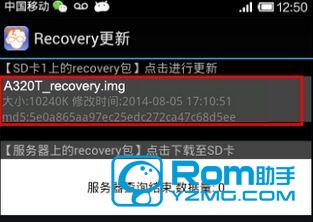
7.点击“点击进行更新”后,会弹出来让您确认的对话框,点击“确认”
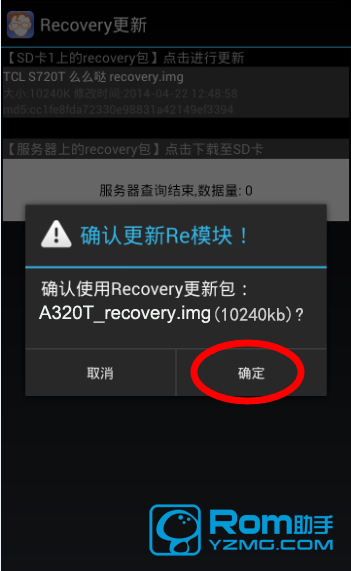
8.很快,recovery就会成功刷入,会弹出来对话框询问您是否重启到recovery,点取消即可
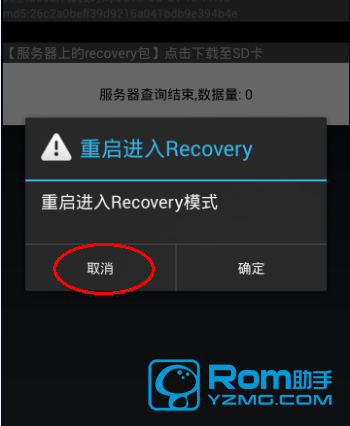
9.刷入完成
以上是联想A320t(移动4G版)刷入第三方recovery教程。还没有刷入联想A320t(移动4G版)第三方recovery的机友可以试试上面奇兔ROM市场(http://rom.7to.cn/)小编给大家分享的联想A320t(移动4G版)刷入第三方recovery详细教程。
更多联想A320t(移动4G版)刷机ROM包下载请戳:http://rom.7to.cn/romlist/lenovo-a320t
一手刷机教程资讯,关注 奇兔官方新浪微博 即时获取好玩资讯。
最新热门手机ROM刷机包,关注 FIRE团队新浪微博 获取最新FIRE ROM。